Nokia X3-02 User Manual [sl]
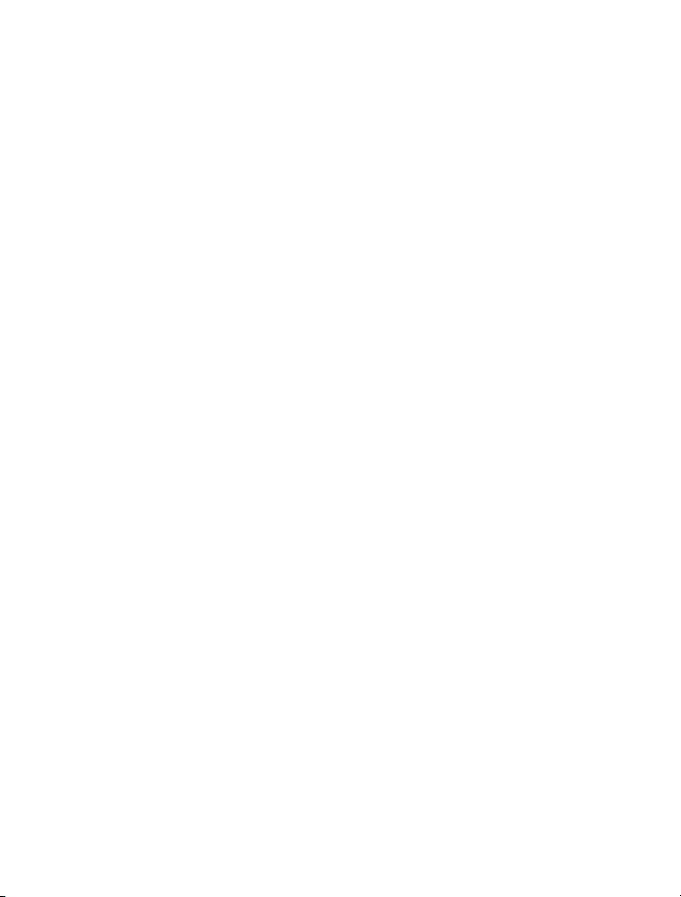
X3–02 - Priročnik za uporabo
1.2. Izdaja
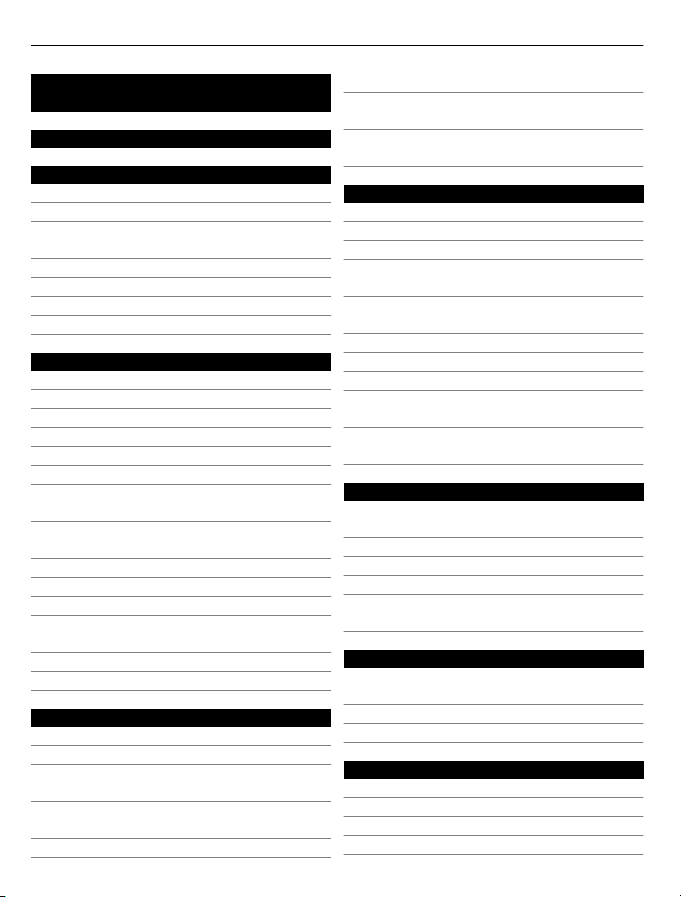
2Vsebina
Vsebina
Varnost 5
Hitri začetek 6
Tipke in deli 6
Vstavljanje kartice SIM in baterije 7
Vstavljanje ali odstranjevanje
pomnilniške kartice 8
Polnjenje baterije 9
Polnjenje baterije po vmesniku USB 9
Antena GSM 10
Pritrditev paščka 11
Vklop 11
Omrežne storitve in stroški 11
Kode za dostop 11
Vklop ali izklop naprave 12
Zaklepanje tipk in zaslona 12
Dejanja na zaslonu na dotik 12
Nastavitve zaslona na dotik 13
Interaktivni elementi začetnega
zaslona 14
Spreminjanje glasnosti klica, pesmi ali
videa 14
Kazalniki 14
Predstavnostna tipka 15
Tipka Sporočila 15
Kopiranje vizitk ali slik iz stare
naprave 15
Funkcije brez kartice SIM 16
Uporaba naprave brez povezave 16
Upravljanje naprave 16
Podpora 16
My Nokia 17
Posodobitev programske opreme
naprave z napravo 17
Posodobitev programske opreme
naprave z računalnikom 18
Povrnitev tovarniških nastavitev 19
Razvrščanje datotek 19
Sinhronizacija koledarja in imenika z
Ovi by Nokia 19
Varnostno kopiranje slik in drugih
vsebin na pomnilniško kartico 19
Telefon 20
Vzpostavljanje klicev 20
Prikaz neodgovorjenih klicev 20
Klicanje zadnje klicane številke 20
Preusmerjanje klicev v telefonski predal
ali na drugo telefonsko številko 20
Shranjevanje številke prejetega klica ali
sporočila 21
O internetnih klicih 21
Vzpostavljanje internetnega klica 21
Vzpostavljanje konferenčnega klica 22
Omejevanje klicev na določene
številke 23
Preprečevanje klicanja ali sprejemanja
klicev 23
Imenik 23
Shranitev imena in telefonske
številke 23
Uporaba hitrega klicanja 24
Pošiljanje kontaktnih informacij 24
Ustvarjanje skupine vizitk 24
Premikanje ali kopiranje vizitk na
kartico SIM 25
Pisanje besedila 25
Preklapljanje med načini vnosa
besedila 25
Običajni način pisanja 26
Vnos besedila s predvidevanjem 26
Sporočila 27
Pošiljanje sporočila 27
Pošiljanje sporočila skupini oseb 27
Shranjevanje priloge 28
Ogled pogovora 28
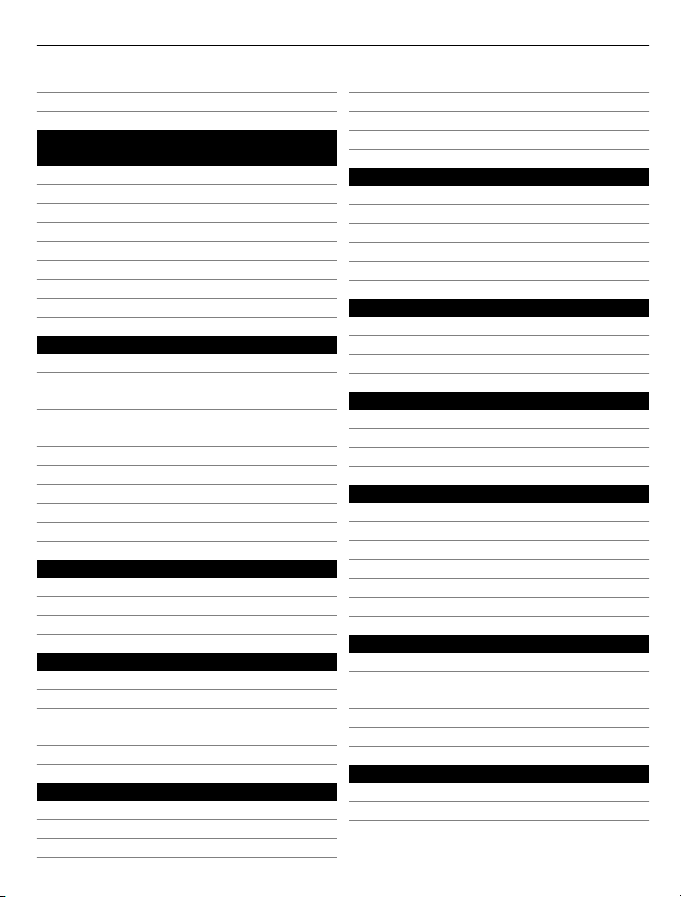
Vsebina 3
Poslušanje glasovnih sporočil 28
Pošiljanje zvočnega sporočila 29
E-pošta in pomenki Nokia
Messaging 29
O e-pošti Nokia Messaging 29
Vpis v e-poštni račun 29
Pošiljanje e-pošte 30
Branje in odgovarjanje na e-pošto 30
O aplikaciji Pomenki 30
Vpis v storitev pomenkov 30
Pomenki s prijatelji 31
Skrivanje aplikacije Pomenki 31
Prilagajanje 31
O začetnem zaslonu 31
Dodajanje bližnjice na začetni
zaslon 32
Dodajanje pomembnih vizitk na začetni
zaslon 32
Prilagajanje menija Pojdi na 32
Prilagajanje začetnega zaslona 33
Prilagajanje videza naprave 33
Ustvarjanje profila 33
Prilagajanje tonov 34
Povezovanje 34
Bluetooth 34
Podatkovni kabel USB 37
Povezovanje z omrežjem WLAN 38
Storitve Ovi družbe Nokia 40
Ovi by Nokia 40
Dostop do storitev Ovi družbe Nokia 40
O programski opremi Nokia Ovi
Suite 40
Ovi Player 40
Upravljanje časa 41
Spreminjanje ure in datuma 41
Nastavljanje opozorila 41
Dremež 41
Merjenje časa telovadbe 42
Nastavitev odštevalnika časa 42
Koledar 42
Pisanje seznama za nakupovanje 43
Slike in videi 43
Fotografiranje 43
Snemanje videa 44
Pošiljanje slik in videov 44
Fotografije 44
Tiskanje slike 45
Glasba in zvoki 45
Predstavnostni predvajalnik 45
FM radio 47
Uporaba snemalnika zvoka 49
Splet 50
O spletnem brskalniku 50
Brskanje po spletu 50
Brisanje zgodovine brskanja 50
Igre in aplikacije 51
O igrah in aplikacijah 51
Izboljšanje igranja 51
Prenos igre ali aplikacije 51
O aplikaciji Skupnosti 51
Uporaba kalkulatorja 52
Pretvarjanje valut in mer 52
Zaščita naprave 53
Zaklepanje naprave 53
Zaščita pomnilniške kartice z
geslom 54
Formatiranje pomnilniške kartice 54
Priprava naprave za recikliranje 54
Zaščita okolja 54
Varčevanje z energijo 54
Recikliranje 55
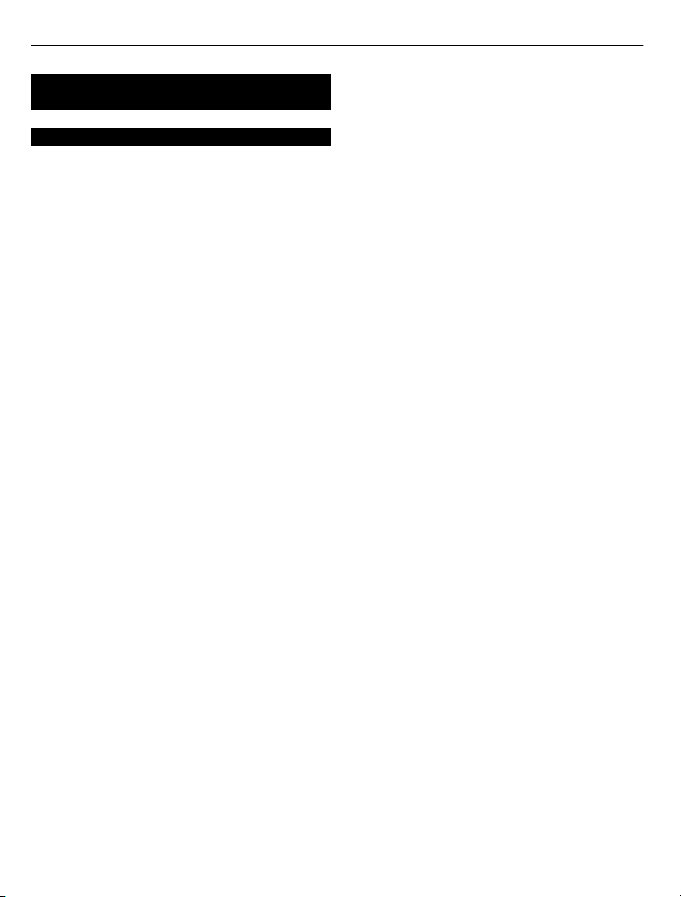
4Vsebina
Informacije o izdelku in varnostne
informacije 55
Kazalo 62
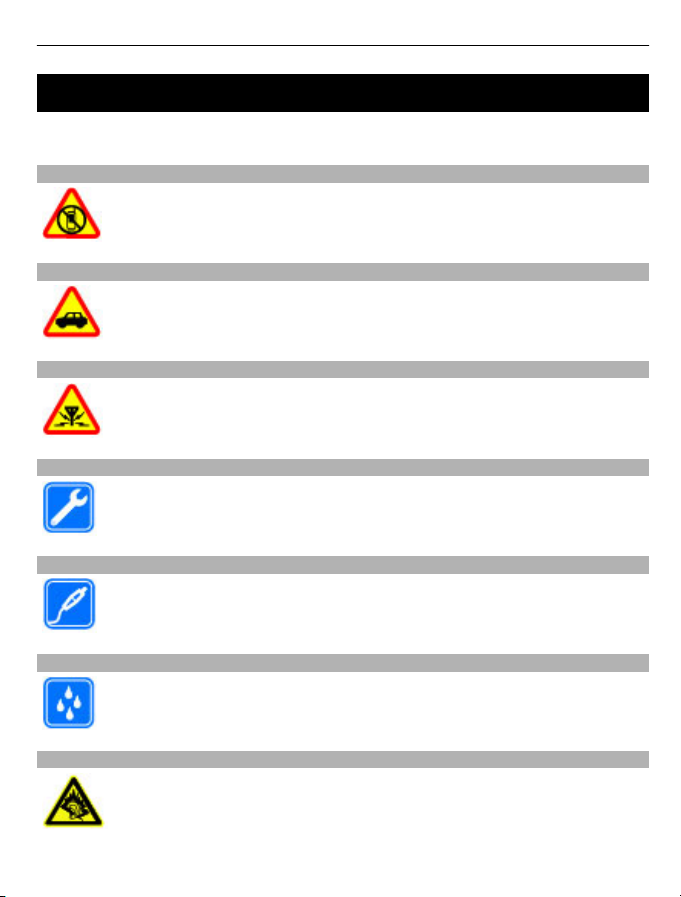
Varnost 5
Varnost
Preberite te preproste smernice. Neupoštevanje navodil je lahko nevarno ali
protizakonito. Če želite več informacij, preberite cel priročnik za uporabo.
IZKLAPLJANJE NA OBMOČJIH, KJER VELJAJO OMEJITVE
Izklopite napravo, če uporaba mobilnega telefona ni dovoljena ali če lahko
povzroči interferenco ali nevarnost, na primer na letalu, v bližini medicinske
opreme, goriv in kemikalij ter na območjih, kjer poteka razstreljevanje.
PROMETNA VARNOST JE NA PRVEM MESTU
Upoštevajte vse zakone, ki veljajo v državi, kjer ste. Med vožnjo imejte vedno
proste roke, da boste lahko upravljali vozilo. Misliti morate predvsem na
varnost na cesti.
INTERFERENCA
Vse brezžične naprave so občutljive za interferenco, ki lahko moti njihovo
delovanje.
STROKOVNI SERVIS
Ta izdelek sme vgraditi ali popravljati samo usposobljeno osebje.
BATERIJE IN DRUGA DODATNA OPREMA
Uporabljajte samo baterije, polnilnike in drugo dodatno opremo, ki jih je
družba Nokia odobrila za uporabo s to napravo. Ne priklapljajte nezdružljivih
izdelkov.
SKRBITE, DA BO NAPRAVA SUHA
Vaša naprava ni neprepustna za vodo. Skrbite, da bo vedno suha.
ZAŠČITA SLUHA
Slušalke uporabljajte pri zmerni glasnost i, naprave pa ne držite v bližini ušesa,
ko je vključen zvočnik.
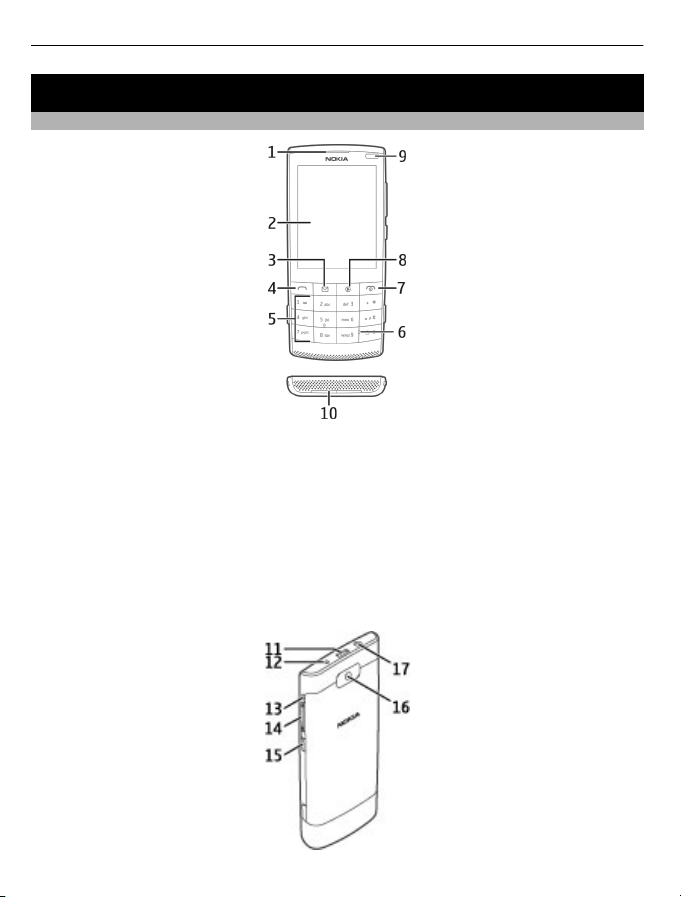
6Hitri začetek
Hitri začetek
Tipke in deli
1 Slušalka
2 Zaslon
3 Tipka Sporočila
4 Klicna tipka
5 Tipkovnica
6 Mikrofon
7 Tipka za konec in vklop/izklop
8 Predstavnostna tipka
9 Svetlobno tipalo
10 Zvočnik
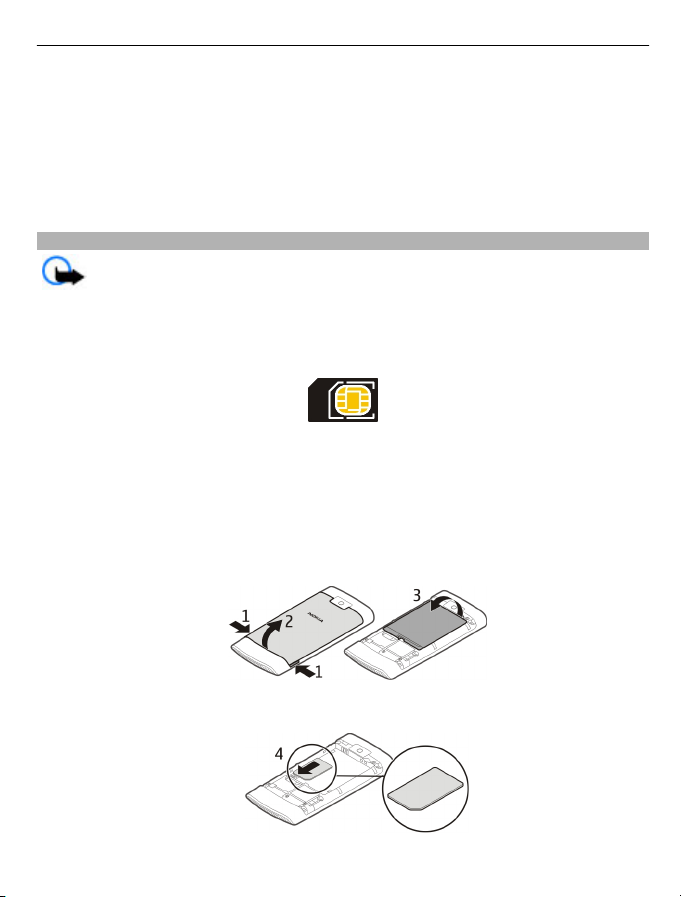
Hitri začetek 7
11 Priključek micro USB
12 Priključek za polnilnik
13 Luknjica za namestitev paščka za zapestje
14 Tipki za glasnost
15 Gumb za zaklepanje tipk
16 Objektiv kamere
17 Priključek Nokia AV (3,5 mm)
Vstavljanje kartice SIM in baterije
Pomembno: V tej napravi ne uporabljajte mini kartice UICC SIM, ki jo imenujemo
tudi mikro kartica SIM, mikro kartice SIM z vmesnikom ali kartice SIM z izrezom za mini
UICC. Mikro kartica SIM je manjša od standardne kartice SIM. Ta naprava ne podp ira mikro
kartic SIM. Uporaba nezdružljivih kartic SIM lahko poškoduje kartico, napravo ali
podatke, shranjene na kartici.
Ta naprava je namenjena uporabi z baterijo BL-4S . Vedno uporabljajte originalne
baterije znamke Nokia.
Kartico SIM in njene stike lahko poškodujete, če jo opraskate ali zvijate, zato jo
uporabljajte, vstavljajte in odstranjujte pazljivo.
1 Pritisnite gumbe za sprostitev in odstranite pokrovček. Če je baterija vstavljena, jo
odstranite.
2 Vstavite kartico SIM. Priključki na kartici morajo biti obrnjeni navzdol.
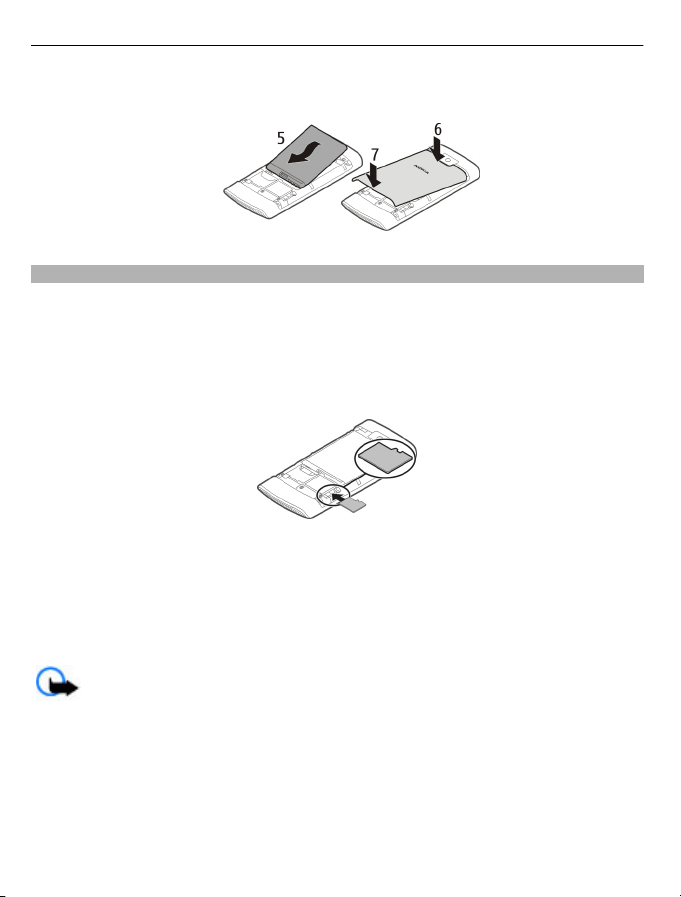
8Hitri začetek
3 Baterijo pravilno obrnite in jo vstavite. Hrbtni pokrovček znova namestite tako, da
poravnate vrhnje zatiče na reže in potisnete pokrovček navzdol, da se zaskoči.
Vstavljanje ali odstranjevanje pomnilniške kartice
Uporabljajte samo združljive pomnilniške kartice, ki jih je družba Nokia odobrila za
uporabo s to napravo. Nezdružljive kartice lahko poškodujejo kartico in napravo ter
podatke, ki so shranjeni na kartici.
Naprava podpira pomnilniške kartice z zmogljivostjo do 32 GB.
Vstavljanje pomnilniške kartice
1 Odstranite hrbtni pokrovček.
2Priključki na kartici morajo biti obrnjeni navzdol. Potisnite kartico navznoter, dokler
se slišno ne zaskoči.
3 Znova namestite hrbtni pokrovček.
Odstranjevanje pomnilniške kartice
Pomembno: Pomnilniške kartice ne odstranjujte, kadar jo aplikacija uporablja.
Če to storite, se lahko naprava, kartica ali na njej shranjeni podatki poškodujejo.
Pomnilniško kartico lahko odstranite ali zamenjate, ne da bi vam bilo treba napravo
izklopiti.
1 Odstranite hrbtni pokrovček.
2 Potisnite kartico navznoter, dokler se slišno ne zaskoči, in jo povlecite ven.
3 Znova namestite hrbtni pokrovček.
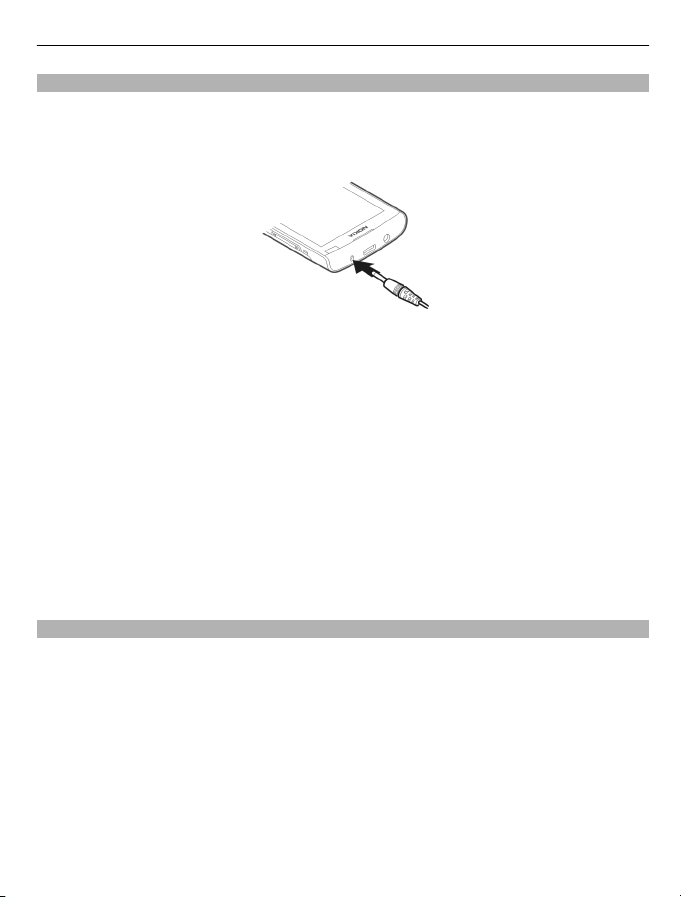
Hitri začetek 9
Polnjenje baterije
Baterijo so v tovarni že delno napolnili, vendar jo morate ponovno napolniti, preden
napravo prvič uporabite.
Če je baterija skoraj prazna, storite naslednje:
1 Polnilnik priključite v električno vtičnico.
2 Polnilnik priključite v napravo.
3 Ko je baterija povsem polna, polnilnik najprej iztaknite iz naprave, nato pa še iz
električne vtičnice.
Baterije ni treba polniti točno določen čas, napravo pa med polnjenjem lahko
uporabljate. Med polnjenjem je lahko naprava na otip topla.
Če je baterija popolnoma prazna, utegne trajati nekaj minut, preden se bo na zaslonu
izpisalo obvestilo o polnjenju in preden boste lahko klicali.
Če baterije dolgo niste uporabljali, boste morda morali priklopiti polnilnik, ga odklopiti
in znova priklopiti, da se bo baterija začela polniti.
Ko polnite napravo med poslušanjem radia, lahko polnjenje vpliva na kakovost
sprejema.
Polnjenje baterije po vmesniku USB
Je baterija skoraj prazna, polnilnika pa nimate s seboj? Uporabite združljiv kabel USB in
ga priključite v združljivo napravo, na primer računalnik.
Polnilni kabel pazljivo priklapljajte in odklapljajte, da ne zlomite priključka za polnilnik.
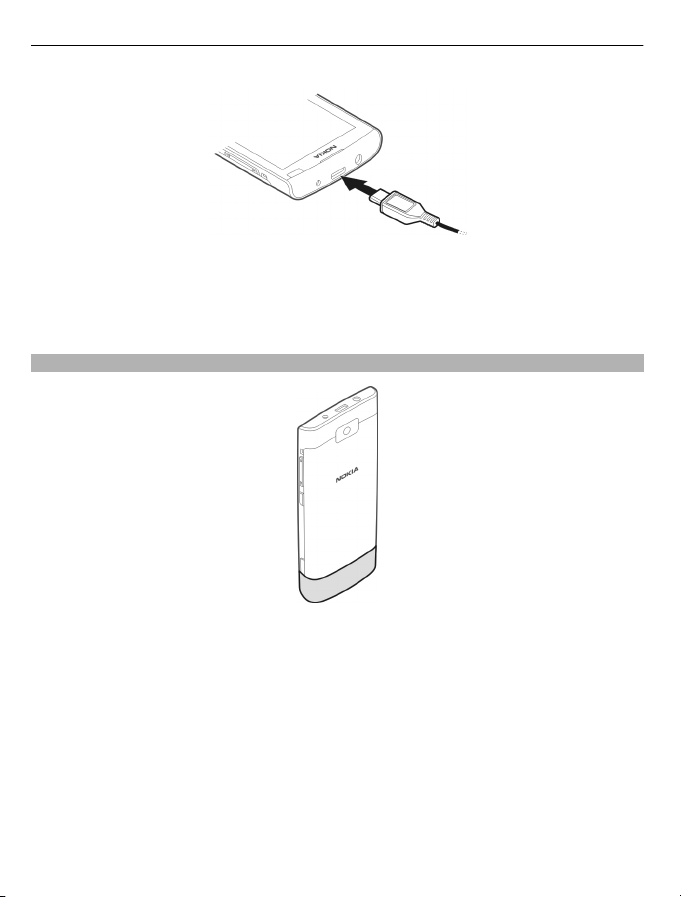
10 Hitri začetek
Začetek polnjenja prek vmesnika USB je lahko malo zamaknjen, polnjenje pa je
neuspešno, če kabel priključite v nedelujoč vhod USB. Naprava se polni hitreje, če jo
priključite v električno vtičnico.
Če napravo priključite v računalnik, jo lahko med polnjenjem sinhronizirate.
Antena GSM
Slika prikazuje predel antene GSM, označen s sivo barvo.
Predela antene se ne dotikajte po nepotrebnem, medtem ko antena prenaša ali
sprejema signale. Dotikanje anten vpliva na kakovost komunikacije ter lahko povzroči,
da naprava deluje z večjo močjo, kot bi bilo potrebno, in lahko zmanjša življenjsko dobo
baterije.
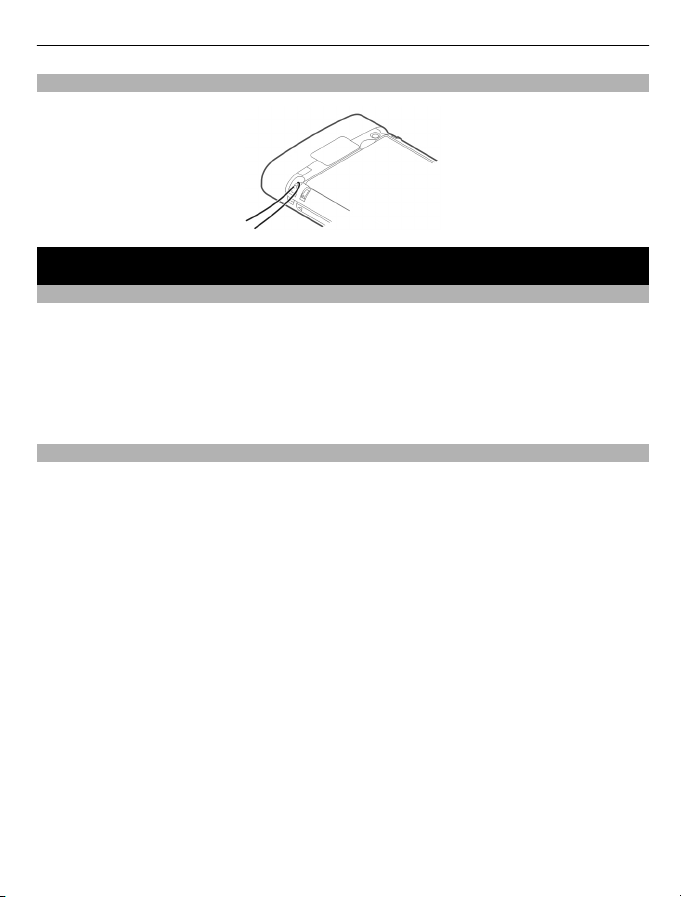
Vklop 11
Pritrditev paščka
Vklop
Omrežne storitve in stroški
Svojo napravo lahko uporabljate v omrežjih GSM 850/900/1800/1900 MHz in WCDMA
850/900/1900/2100 MHz. Če želite uporabljati napravo, potrebujete naročnino pri
ponudniku storitev.
Pri uporabi omrežnih storitev in prenosu vsebin v napravo lahko nastanejo stroški
prenosa podatkov. Nekatere funkcije potrebujejo omrežno podporo in morda se boste
morali naročiti nanje.
Kode za dostop
koda PIN — Ta koda ščiti vašo kartico SIM pred nepooblaščeno uporabo. Kodo PIN (od
4 do 8 števk) običajno dobite s kartico SIM.
koda PIN2 — Ta koda (od 4 do 8 števk) je priložena nekaterim karticam SIM in jo
potrebujete za dostop do nekaterih funkcij naprave.
Če pozabite kodo za dostop, se obrnite na operaterja mobilnih storitev, pri katerem ste
kupili kartico SIM. Če trikrat zaporedoma vnesete napačno kodo PIN ali PIN2, se koda
blokira in jo morate odblokirati s kodo PUK ali PUK2.
Koda PUK in koda PUK2 — Ti 8-mestni kodi potrebujete za zamenjavo blokirane kode
PIN oziroma PIN2. Običajno ju dobite s kartico SIM. Če ju niste, se obrnite na operaterja
mobilnih storitev, pri katerem ste kupili kartico SIM.
številka IMEI — Ta številka (15 števk) se uporablja za prepoznavanje veljavnih naprav v
om rež ju G SM. Za nap rav e, ki s o na pri mer ukradene, se lahko blokira dostop do omrežja.
Koda za zaklepanje (imenujemo jo tudi zaščitna koda) — S kodo za zaklepanje lahko
preprečite nepooblaščeno uporabo naprave. Prednastavljena koda za zaklepanje je
12345. Kodo lahko ustvarite ali spremenite in napravo nastavite tako, da jo zahteva.
Novo kodo hranite na skrivnem in varnem mestu, proč od naprave. Če ste kodo pozabili
in je naprava zaklenjena, boste napravo morali odnesti v popravilo. Morda boste morali
plačati dodatne stroške, vsi osebni podatki v napravi pa bodo morda izbrisani. Če želite
več informacij, se obrnite na center Nokia Care ali na prodajalca naprave.
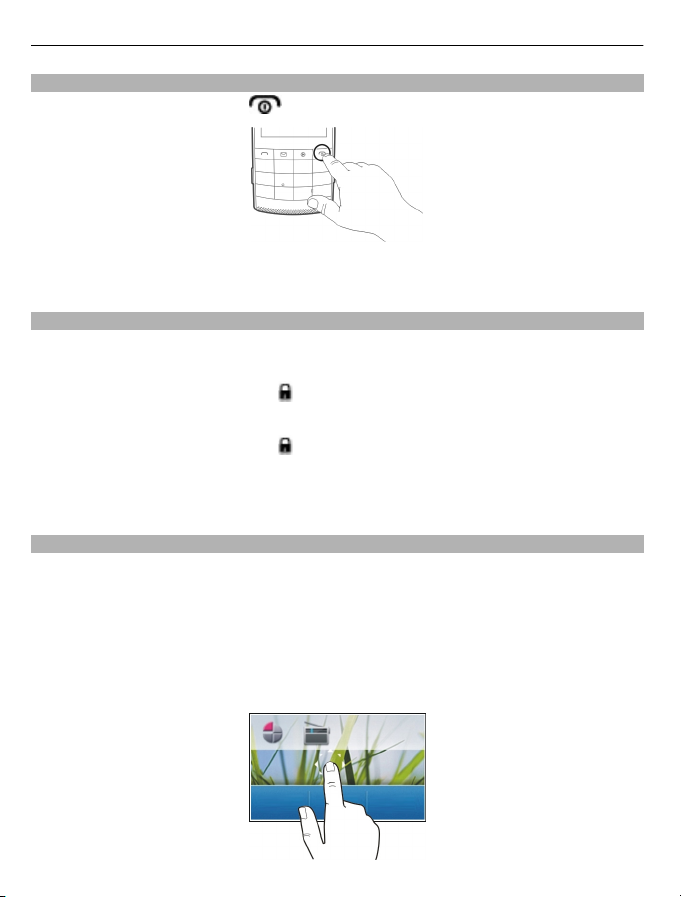
12 Vklop
Vklop ali izklop naprave
Pridržite tipko za vklop/izklop
.
Morda boste morali naložiti konfiguracijske nastavitve ponudnika storitev (omrežna
storitev). Več informacij lahko dobite pri svojem ponudniku storitev.
Zaklepanje tipk in zaslona
Če želite preprečiti nenamerno klicanje, ko imate napravo v žepu ali torbi, zaklenite
tipke in zaslon naprave.
Pritisnite gumb za zaklepanje tipk
.
Odklenite tipke in zaslon
Pritisnite gumb za zaklepanje tipk
in izberite Odkleni.
Nasvet: Če ne dosežete gumba za zaklepanje tipk, lahko napravo odklenete tako, da
pritisnete tipko za konec in izberete možnost Odkleni.
Dejanja na zaslonu na dotik
Če želite komunicirati z uporabniškim vmesnikom zaslona na dotik, tapnite ali tapnite
in pridržite zaslon na dotik.
Odpiranje aplikacije ali drugega elementa na zaslonu
Tapnite aplikacijo ali element.
Dostop do možnosti določenega predmeta
Tapnite in pridržite predmet. Odpre se pojavni meni z možnostmi, ki so na voljo.
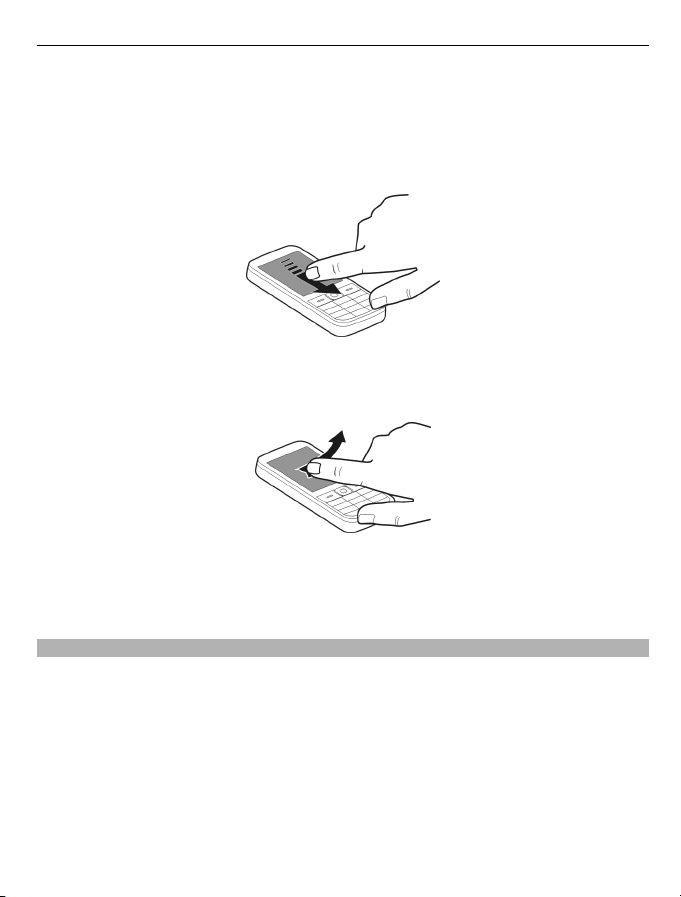
Vklop 13
Pomikanje po seznamu ali meniju
Položite prst na zaslon, z njim hitro potegnite navzgor ali navzdol po zaslonu in nato
dvignite prst. Vsebina zaslona se pomika s hitrostjo in v smeri, ki jo je imela ob sprostitvi.
Če želite izbrati predmet s pomikajočega seznama in ustaviti pomikanje, tapnite
predmet.
Poteg
S prstom se dotaknite zaslona in drsite s prstom v želeno smer.
Ko si na primer ogledujete sliko, potegnite levo, če si želite ogledati naslednjo sliko. Če
želite hitro brskati po slikah, hitro potegnite po zaslonu in se nato med sličicami
pomikajte levo ali desno.
Nastavitve zaslona na dotik
Kalibrirajte zaslon na dotik in aktivirajte vibriranje kot povratno informacijo.
Izberite Meni > Nastavitve > Telefon > Nastavitve za dotik.
Kalibriranje zaslona na dotik
Izberite Kalibracija in sledite navodilom.
Aktiviranje vibriranja kot povratna informacija
Izberite Vibrir. po tapk. > Vključena.
Ko tapnite ikono, naprava na kratko zavibrira.
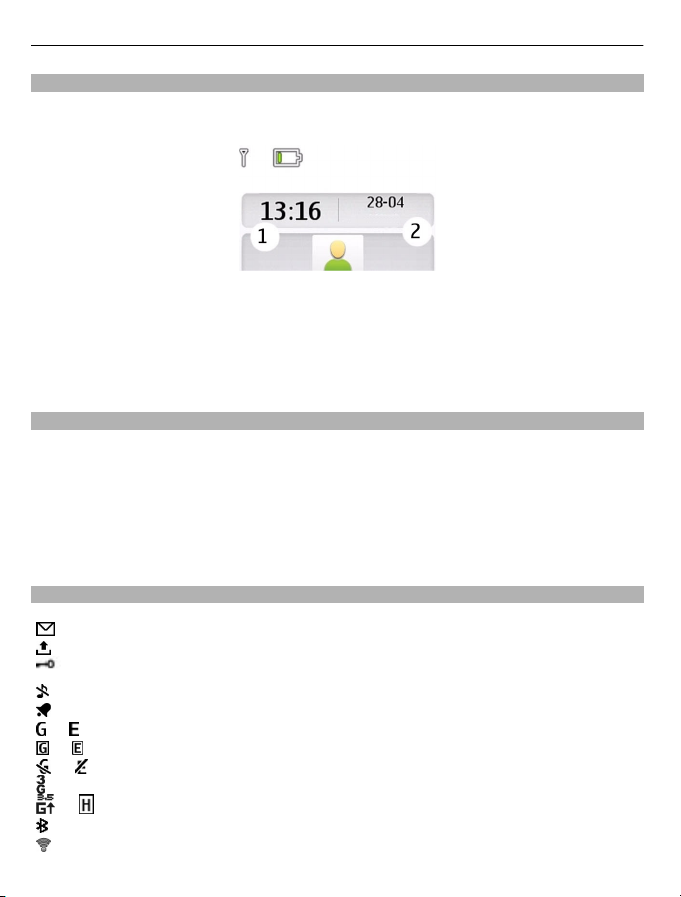
14 Vklop
Interaktivni elementi začetnega zaslona
Elementi začetnega zaslona so interaktivni. Na začetnem zaslonu lahko na primer
neposredno spremenite datum in uro, nastavite opozorilo in vnesete koledarski vpis.
Nastavljanje opozorila
Izberite uro (1).
Ogled in urejanje načrta
Izberite datum (2).
Spreminjanje glasnosti klica, pesmi ali videa
Uporabite tipki za glasnost.
Vgrajeni zvočnik omogoča govorjenje in poslušanje od blizu, ne da bi držali napravo ob
ušesu.
Aktivacija zvočnika med klicem
Izberite Zvočnik.
Kazalniki
Imate neprebrana sporočila.
Imate neposlana, preklicana ali neuspešno poslana sporočila.
Tipkovnica je zaklenjena.
Naprava ne zvoni ob dohodnih klicih ali besedilnih sporočilih.
ali Naprava je registrirana v omrežje GPRS ali EGPRS.
ali Povezava GPRS ali EGPRS je vzpostavljena.
ali Povezava GPRS ali EGPRS je začasno prekinjena (zadržana).
ali
Opozorilo je nastavljeno.
Naprava je registrirana v omrežje 3G (UMTS).
Naprava je registrirana v omrežje 3.5G (HSDPA).
Bluetooth je vključen.
WLAN je vključen.
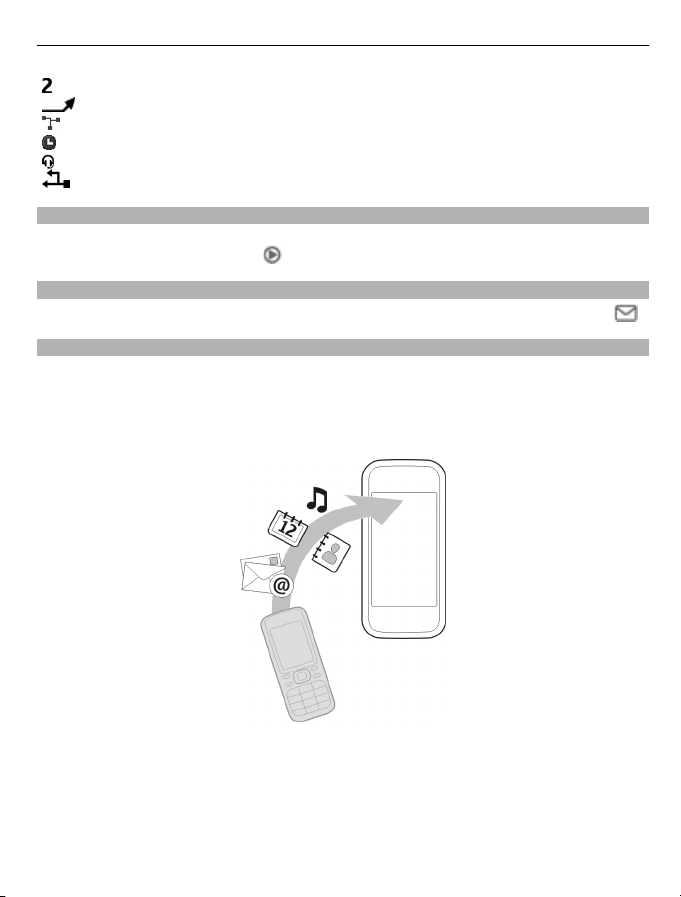
Vklop 15
Če imate dve telefonski liniji, je v uporabi druga linija.
Vsi dohodni klici so preusmerjeni na drugo telefonsko številko.
Klici so omejeni na zaprto skupino uporabnikov.
Trenutno aktivni profil je časovno omejen.
V napravo so vključene slušalke.
Vaša naprava je povezana z drugo napravo prek podatkovnega kabla USB.
Predstavnostna tipka
Če želite odpreti predvajalnik ali radio, odvisno katerega ste uporabili nazadnje,
pritisnite predstavnostno tipko
Tipka Sporočila
Če želite napisati sporočilo ali preveriti mapo s sporočili, pritisnite tipko Sporočila
Kopiranje vizitk ali slik iz stare naprave
Ali želite kopirati pomembne informacije iz prejšnje združljive naprave Nokia in hitro
začeti uporabljati novo napravo? Uporabite aplikacijo Izmenjava za brezplačno
kopiranje, na primer vizitk, koledarskih vpisov in slik v novo napravo.
Izberite Meni > Nastavitve > Sinh. in var. kop..
.
.
Obe napravi morata imeti aktiviran Bluetooth.
1 Izberite Izmenjava > Kopiraj v ta tel..
2 Izberite vsebino za kopiranje in Končano.
3 S seznama izberite prejšnjo napravo. Če naprave ni na seznamu, poskrbite, da je
Bluetooth aktiviran.
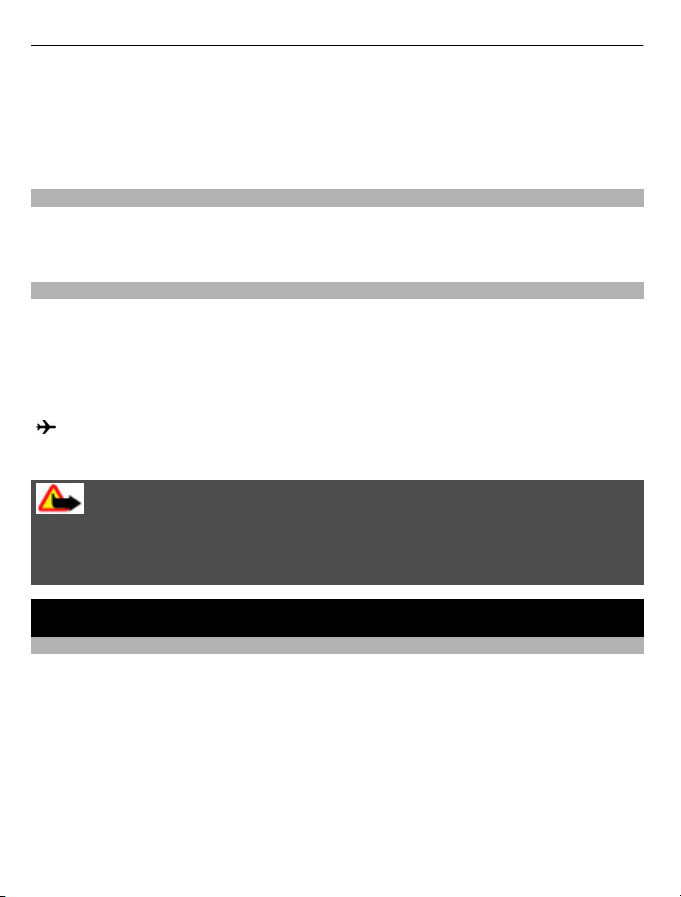
16 Upravljanje naprave
4 Če druga naprava zahteva kodo, jo vnesite. Kodo, ki ste jo določili sami, morate
vnesti v obe napravi. Koda je v nekaterih napravah določena. Podrobnosti najdete
v priročniku za uporabo naprave.
Koda je veljavna samo za trenutno povezavo.
5 Dovolite povezavo in zahtevo za kopiranje, če naprava to zahteva.
Funkcije brez kartice SIM
Nekatere funkcije naprave lahko uporabljate tudi, če kartica SIM ni vstavljena, na primer
funkcije in igre v Pripomočkih. Druge funkcije so v menijih zatemnjene in jih ni mogoče
uporabljati.
Uporaba naprave brez povezave
Na območjih, kjer ne smete klicati ali sprejemati klicev, lahko vklopite profil Polet in
igrate igre ali poslušate glasbo.
Izberite Meni > Nastavitve > Profili.
Izberite Polet > Vključi.
označuje, da je profil Polet vključen.
Nasvet: V gradnik za bližnjice na začetnem zaslonu lahko dodate bližnjico za profile.
Opozorilo:
Kadar je aktiviran profil za potovanje z letalom, ne morete klicati ali sprejemati klicev
(vključno s klici v sili) ali uporabljati drugih funkcij, za katere je potrebna povezava z
omrežjem. Če želite klicati, aktivirajte drug profil.
Upravljanje naprave
Podpora
Če želite izvedeti več o uporabi svoje naprave oziroma niste prepričani, kako bi vaša
naprava morala delovati, obiščite spletno mesto www.nokia.com/support ali
www.nokia.mobi/support, če uporabljate mobilno napravo.
Če s tem ne odpravite težave, naredite naslednje:
• Znova zaženite napravo. Izklopite napravo in odstranite baterijo. Čez približno
minuto znova namestite baterijo in vklopite napravo.
• Obnovitev prvotnih tovarniških nastavitev.
• Posodobite programsko opremo svoje naprave.
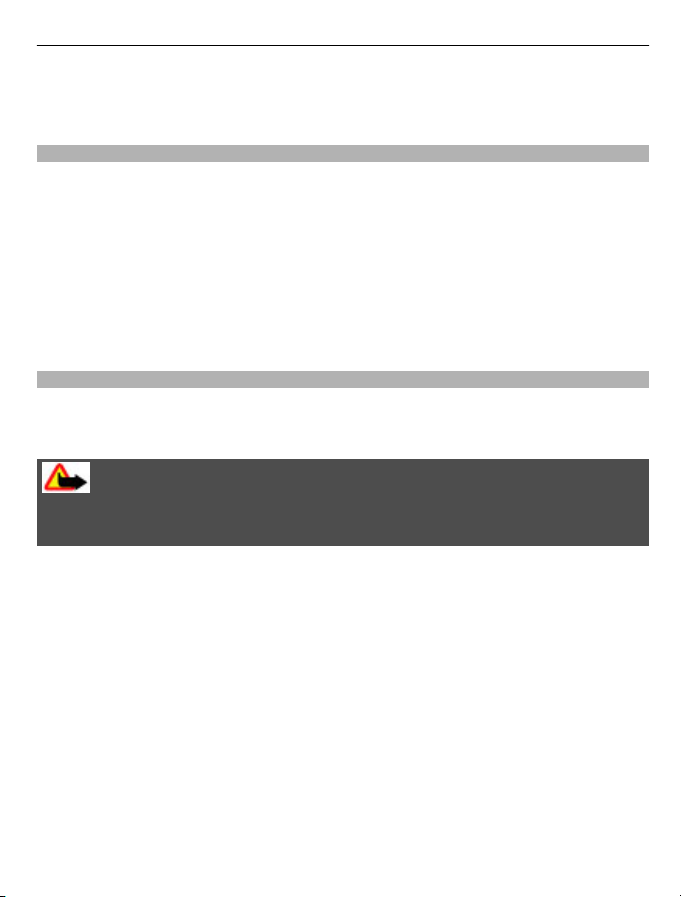
Upravljanje naprave 17
Če še vedno ne odpravite težave, se pri podjetju Nokia pozanimajte o možnostih
popravila. Obiščite www.nokia.com/repair. Preden napravo pošljete v popravilo,
varnostno kopirajte podatke v napravi.
My Nokia
Izberite Meni > Aplikacije > Dodatki > Zbirka > My Nokia.
My Nokia je brezplačna storitev, ki vam redno pošilja besedilna sporočila z nasveti,
zvijačami in podporo za vašo napravo Nokia. Omogoča vam tudi brskanje po strani My
Nokia, kjer najdete informacije o napravah Nokia ter naložite tone, sličice, igre in
aplikacije.
Storitev My Nokia lahko uporabljate, če je na voljo v vaši državi in če jo podpira vaš
ponudnik storitev. Na storitev se je treba naročiti. Prijavno ali odjavno sporočilo boste
morali plačati. Pogoje in določila za uporabo storitve najdete v dokumentaciji, ki ste jo
dobili z napravo, ali na spletni strani www.nokia.com/mynokia.
Posodobitev programske opreme naprave z napravo
Ali želite izboljšati delovanje svoje naprave in prejeti posodobitve aplikacij ter zabavne
nove funkcije? Če želite kar najbolje izkoristiti svojo napravo, redno posodabljajte
programsko opremo. Napravo lahko nastavite, da samodejno preverja posodobitve.
Opozorilo:
Če nameščate posodobitev programske opreme, naprave ne morete uporabljati niti za
klicanje v sili, dokler namestitev ni končana in se naprava znova ne zažene.
Pri uporabi storitve ali prenašanju vsebine lahko pride do prenosa večjih količin
podatkov, zaradi česar lahko nastanejo stroški prenosa podatkov.
Pred posodabljanjem se prepričajte, da je baterija naprave dovolj napolnjena, ali pa
priklopite polnilnik.
Izberite Meni > Nastavitve.
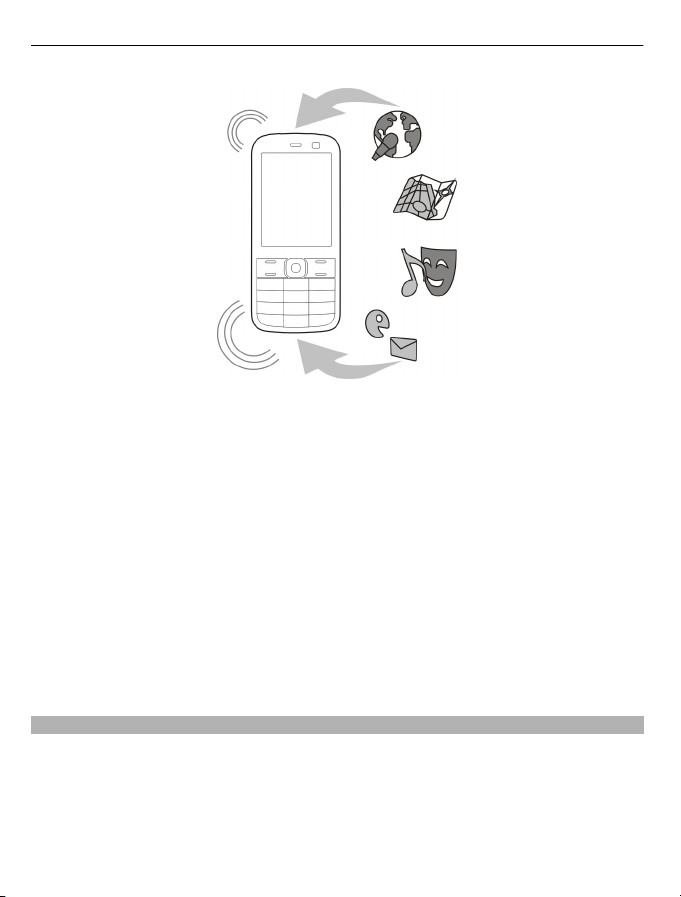
18 Upravljanje naprave
1 Izberite Telefon > Posod. telefona.
2 Če želite prikazati trenutno različico programske opreme in preveriti, ali je na voljo
posodobitev, izberite Podr. tr. pr. opr..
3 Če želite prenesti in namestiti posodobitev programske opreme, izberite Pren. pr.
op. tel.. Sledite navodilom.
4 Če je bila namestitev po prenosu preklicana, izberite Namesti pr. pos..
Posodobitev programske opreme lahko traja nekaj minut. Če imate težave z
namestitvijo, se obrnite na ponudnika storitev.
Samodejno iskanje posodobitev programske opreme
Izberite Samod. pos. PO in določite, kako pogosto naj naprava išče nove posodobitve
programske opreme.
Ponudnik storitev lahko posodobitve programske opreme za napravo pošilja po
omrežju neposredno v napravo (omrežna storitev).
Posodobitev programske opreme naprave z računalnikom
Za posodobitev programske opreme naprave lahko uporabite računalniško aplikacijo
Nokia Ovi Suite. Potrebujete združljiv računalnik, internetno povezavo visoke hitrosti in
združljiv podatkovni kabel USB, da napravo povežete z računalnikom.
Če želite več informacij in želite prenesti aplikacijo Nokia Ovi Suite, pojdite na spletno
mesto www.ovi.com/suite.
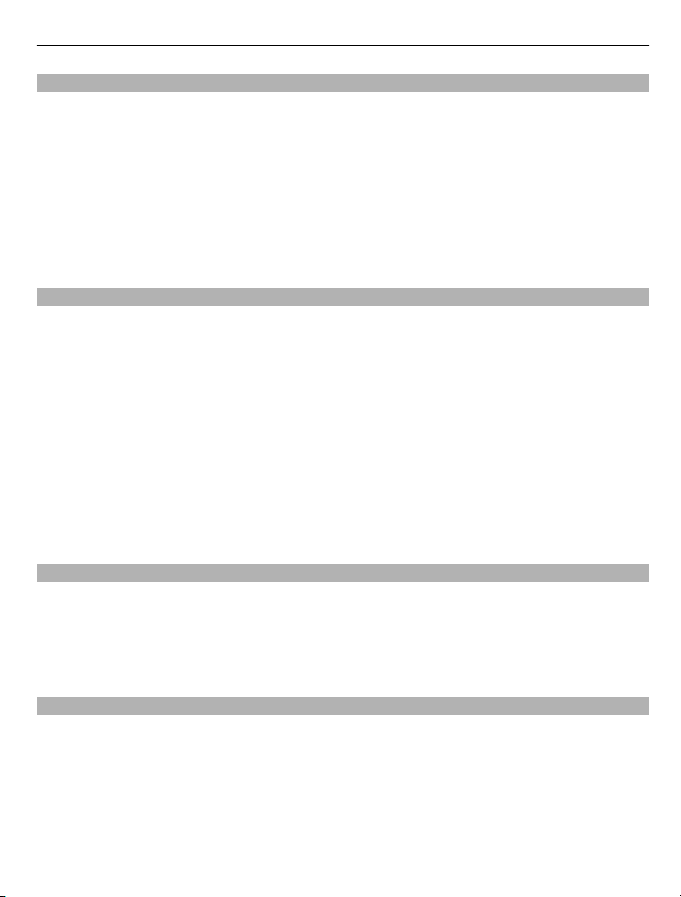
Upravljanje naprave 19
Povrnitev tovarniških nastavitev
Če naprava ne deluje pravilno, lahko obnovite nekatere izvirne nastavitve.
1 Prekinite vse klice in povezave.
2 Izberite Meni > Nastavitve in Pon. tovar. nast. > Samo nastavitve.
3 Vnesite varnostno kodo.
To ne vpliva na dokumente ali datoteke, shranjene v napravi.
Po povrnitvi tovarniških nastavitev se naprava izklopi in nato ponovno vklopi. To bo
morda trajalo dlje kot običajno.
Razvrščanje datotek
V pomnilniku naprave ali na pomnilniški kartici lahko premikate, kopirate, brišete in
ustvarjate nove datoteke in mape. Če datoteke razvrstite v njihove lastne mape, jih lahko
pozneje lažje najdete.
Izberite Meni > Aplikacije > Galerija.
Ustvarjanje nove mape
V mapi, v kateri želite ustvariti podmapo, izberite Možnosti > Dodaj mapo.
Kopiranje ali premikanje datoteke v mapo
Izberite in pridržite datoteko ter v pojavnem meniju izberite ustrezno možnost.
Nasvet: Glasbo ali videe lahko predvajate ter si ogledate slike tudi v možnosti Galerija.
Sinhronizacija koledarja in imenika z Ovi by Nokia
Izberite Meni > Nastavitve > Sinh. in var. kop..
1 Izberite Sinhroniz. z Ovi > Sinhroniz. zdaj.
2 Vpišite se s podatki svojega računa Nokia. Če računa še nimate, ga ustvarite.
3 Sledite navodilom.
Varnostno kopiranje slik in drugih vsebin na pomnilniško kartico
Ali se želite prepričati, da so vaše pomembne datoteke na varnem? Pomnilnik naprave
lahko varnostno kopirate na združljivo pomnilniško kartico.
Izberite Meni > Nastavitve > Sinh. in var. kop..
Izberite Varnost. kopiraj.
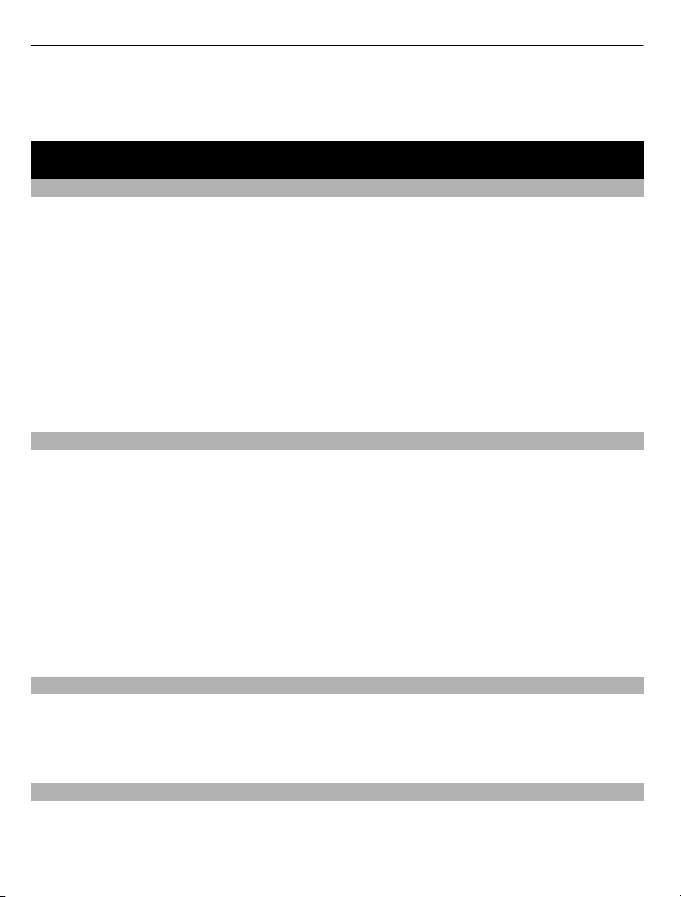
20 Telefon
Obnavljanje varnostne kopije
Izberite Obnovi var. kop..
Telefon
Vzpostavljanje klicev
1 Vnesite telefonsko številko in, če je potrebno, kodo države ter omrežno številko.
2 Pritisnite klicno tipko.
Sprejemanje dohodnega klica
Pritisnite klicno tipko.
Končanje klica
Pritisnite tipko za konec.
Zavrnitev klica
Pritisnite tipko za konec.
Prikaz neodgovorjenih klicev
Na začetnem zaslonu si lahko ogledate neodgovorjene klice. Telefonsko številko si
ogledate tako, da izberete Prikaži. Prikaže se ime klicatelja, če je ta shranjen v imeniku.
Naprava zapisuje neodgovorjene in prejete klice samo, če to omogoča omrežje, če je
naprava vklopljena in v dosegu omrežja.
Vračanje klica vizitkam in številkam
Izberite vizitko ali številko in pritisnite klicno tipko.
Ogled neodgovorjenih klicev pozneje
Izberite Meni > Imenik > Dnevnik in Neodgovor. klici.
Klicanje zadnje klicane številke
Kličete nekoga, vendar se ne oglasi? Z lahkoto pokličete še enkrat.
Na začetnem zaslonu pritisnite klicno tipko, izberite številko s seznama in znova
pritisnite klicno tipko.
Preusmerjanje klicev v telefonski predal ali na drugo telefonsko številko
Ko ne morete sprejemati klicev, jih lahko preusmerite v telefonski predal ali na drugo
telefonsko številko (omrežna storitev).
